วันนี้เรามีสุดยอด Router จากทาง TP-Link มารีวิวให้ชมกันในรุ่น TP-Link Archer C5400X สุดยอด Gaming Router ประสิทธิภาพสูงทujตอบโจทย์ทุกการใช้งาน ไม่ว่าจะเป็นการเล่นเกมออนไลน์ การดูวิดีโอออนไลน์ หรือการใช้ท่องเว็บไซต์ ในยุคสมัยที่อินเทอร์เน็ตมีบทบาทในชีวิตของใครหลายคน หนึ่งในอุปกรณ์ที่หลายคนรู้จัก และมีความสำคัญอย่างมากในการใช้งานอินเทอร์เน็ตก็คือ Wi-Fi Router

ซึ่งในปัจจุบันนอกจากที่จะใช้เป็นตัวเชื่อมต่ออินเทอร์เน็ตแล้ว ยังทำหน้าที่กระจายสัญญาณ Wi-Fi อีกด้วย ซึ่ง Router รุ่นที่เราได้มารีวิวในครั้งนี้จัดเป็นรุ่นที่ท็อปที่สุดจากทาง TP-Link เลยก็ว่าได้ ฉนั้นเรื่องของประสิทธิภาพ และฟังก์ชันการใช้งานจัดมาให้แบบ ครบๆ แน่นๆ แน่นอน ส่วนจะดีเหมือนอย่างที่ผมพูดไว้ไหมไปติดตามกัน
Specification / ข้อมูลเชิงเทคนิค
- Ethernet Ports: 8 Gigabit LAN Ports, 1 Gigabit WAN Port
- USB Ports: 2 USB 3.0 Ports
- หน่วยความจำภายใน 16 GB
- ปุ่มกดบนตัวเครื่อง: ปุ่มปิด-เปิด Wi-Fi, ปุ่มปิด-เปิดLED , ปุ่มปิด-เปิดตัวเครื่อง, ปุ่ม Reset , ปุ่ม WPS
- เสาอากาศจำนวน 8 เสาแบบภายนอก
- External Power Supply: 12V/5A
- ขนาด 240.5 X 240.5 X 55.3 มิลิเมตร
- CPU 1.8GHz 64-bit quad-core ,3 co-processor และ RAM 1 GB
- Wireless Standards: 802.11 a/b/g/n/ac
- คลื่นความถี่ที่รองรับ : 2.4GHz, 5GHz-1 and 5GHz-2 Tri Band Wi-Fi
- Wi-Fi AC 5400
- Wireless Security: 64/128-bit WEP, WPA/WPA2, WPA-PSK/WPA2-PSK
- Airtime Fairness
- Quality of Service: Device and Application Prioritisation
- WAN Type: Dynamic IP/Static IP/PPPoE/PPTP(Dual Access)/L2TP(DualAccess)/BigPond
- Management: Access Control, Local Management, Remote Management
- DHCP: Server, DHCP Client List, Address Reservation
- Port Forwarding: Virtual Server, Port Triggering, UPnP, DMZ
- Dynamic DNS: DynDns, NO-IP, TP-Link
- Access Control: Parental Controls, Local Management Control, Host List, White List, Black List
- Firewall Security: DoS, SPI Firewall, IP and MAC Address Binding
- Protocols: IPv4, IPv6
- USB Sharing: Supports Samba(Storage)/FTP Server/Media Server/Printer Server
- Guest Network
- ราคา 13,900 บาท
- ประกัน Lifetime Limited
Design / งานออกแบบ
ดีไซน์ในภาพรวมของ TP-Link Archer C5400X จะมีความแตกต่างกับ Router รุ่นอื่นๆ จากทาง TP-Link อยู่พอสมควร ทั้งความดุดัน ความใหญ่ของอุปกรณ์ หรือเสาสัญญาณ และอื่นๆ ที่รู้สึกได้ว่า ดุดันสมเป็นตัวท็อป

เราจะมาเริ่มกันที่สิ่งที่โดดเด่นที่สุดกันอย่างเสาอากาศที่มีมาให้มากถึง 8 เสา ขนาดใหญ่กำลังส่งสูง ที่มาในสีดำตัดสีแดง เสริมความเป็น Gaming และเสาอากาศเป็นแบบใหม่ ปรับองศาไม่ได้ จัดว่าเป็นการออกแบบดีไซน์ที่แปลกดี ผมคิดว่าปกติเราก็ไม่ได้ไปยุ่งกับมันบ่อยอยู่แล้ว คงไม่จำเป็นที่เราจะต้องไปปรับองศามันก็ได้ จึงทำเป็นแบบ Fix ไว้น่าจะดีกว่า

สำหรับตัว Body ภายนอกจะใช้วัสดุเป็นพลาสติกทั้งหมดส่วนสีจะเป็นสีดำล้วน และตรงกลางจะมีไฟแสดงสถานะการทำงาน LED Multi Color แบบดวงเดียวเป็นโลโก้ TP-Link ยอมรับเลยว่าในตอนที่ได้มาผมก็สงสัยว่าด้านไหนมันด้านหน้ากันแน่ เนื่องจากออกแบบมาได้มีรูปทรงที่มีความสมมาตรทั้ง 4 ด้าน และเป็นรูปทรงสีเหลี่ยมที่มีการตัดขอบ เล่นมุม มีส่วนเว้า ส่วนโค้ง และยังมีการทำช่องลมระบายอากาศทั้งด้านบน และด้านล่าง ช่วยในการระบายความร้อนด้วย

ที่ด้านหน้าจะมาพร้อมกับปุ่ม WPS , ปุ่มเปิด-ปิด Wi-Fi และปุ่มเปิด-ปิด LED ด้านขวาจะมาพร้อมกับช่อง USB 3.0 จำนวน 2 พอร์ต รองรับการทำ Media Server ,Print Server หรือใช้ต่อพัดลม USB ก็ได้ ส่วนด้านหลังจะมาพร้อมกับพอร์ต LAN จำนวน 9 พอร์ต (LAN 8 ,WAN1) ปุ่ม Reset ,ปุ่ม Power และช่องต่อไฟเลี้ยง

ส่วนตัวอยากได้ไฟแสดงสถานะการทำงานที่มากกว่านี้ เนื่องจากจะทำให้เรารู้ว่ามีการรับส่งข้อมูลอยู่หรือเปล่า Router ทำงานปกติหรือไม่ เวลาอินเทอร์เน็ตใช้งานไม่ได้จะได้รู้ทัน คือติดนิสัยผู้ดูแลระบบมา

สำหรับดีไซน์ภายนอกเรียกได้ว่าก็ออกแบบมาได้ดี ดุดัน บึกบึน รู้สึกถึงความเป็น Gaming และความเป็นตัวท็อป ส่วนข้อสังเกตมีบ้างในเรื่องของความหนาของตัวเครื่อง และน้ำหนักที่มากพอสมควร คือยอมรับว่าวางไว้ที่โต๊ะตัวสูงๆ ก็มีแอบกลัวหล่นอยู่เหมือนกัน ดังนั้นตอนติดตั้งระวังกันด้วยนะครับ
Feature / จุดเเด่น
TP-Link Archer C5400X มาพร้อมกับฟีเจอร์ และจุดเด่นมากมาย แน่นอนว่าเป็นตัวท็อปของค่ายก็ต้องจัดเต็มและโดดเด่นกว่ารุ่นอื่นอยู่แล้ว

CPU แบบ 4 Core ความเร็ว 1.8 GHz 64 Bit พร้อมกับชิพควบคุมการส่งสัญญาณแยก 3 ตัว เรียกได้ว่าแรงระดับ CPU ในสมาร์ทโฟนเลย แต่ถูกนำมาใช้ใน Router ทำให้สามารถรองรับการใช้งานพร้อมกันได้จำนวนมาก
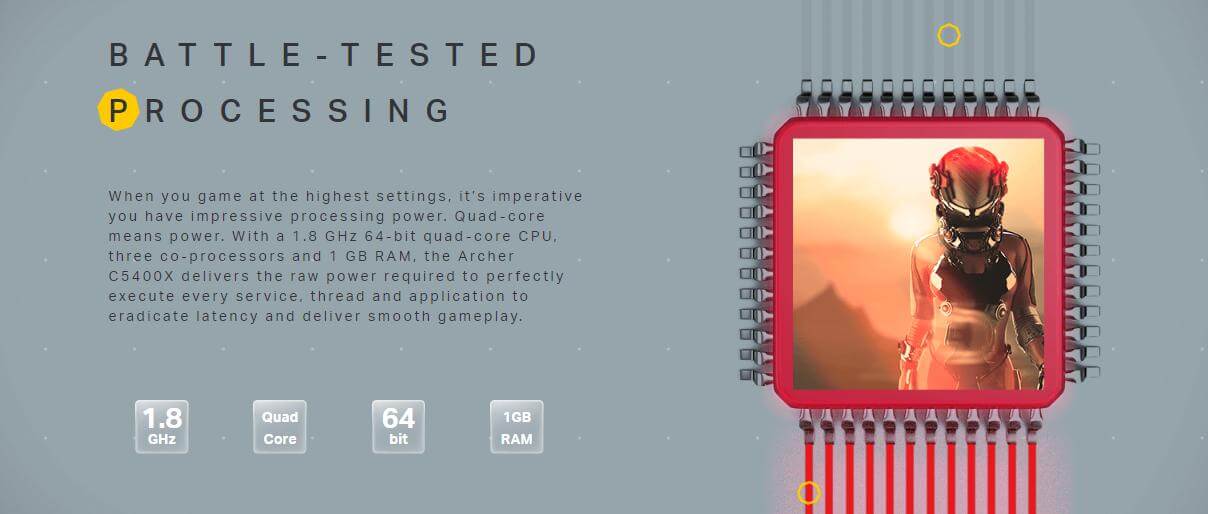
Link Aggregation หรือการรวมลิงก์ รวมพลัง ทำให้ไปได้เร็วขึ้น โดยฟีเจอร์นี้ถูกทำมาให้ใช้กับ NAS ที่ต้องการความเร็วสูง เพราะปกติความเร็วสูงสุดที่พอร์ต LAN ของ TP-Link Archer C5400X จะอยู่ที่ 1 Gbps การทำ Link Aggregationจะช่วยเพิ่มความเร็วเป็น 2 Gbps ทำให้ได้ความเร็วที่เพิ่มมากขึ้น การใช้งาน NAS พร้อมกันหลายเครื่องก็จะทำได้ลื่นไหลมากยิ่งขึ้น *แต่ตัว NAS ก็ต้องรองรับด้วยนะ
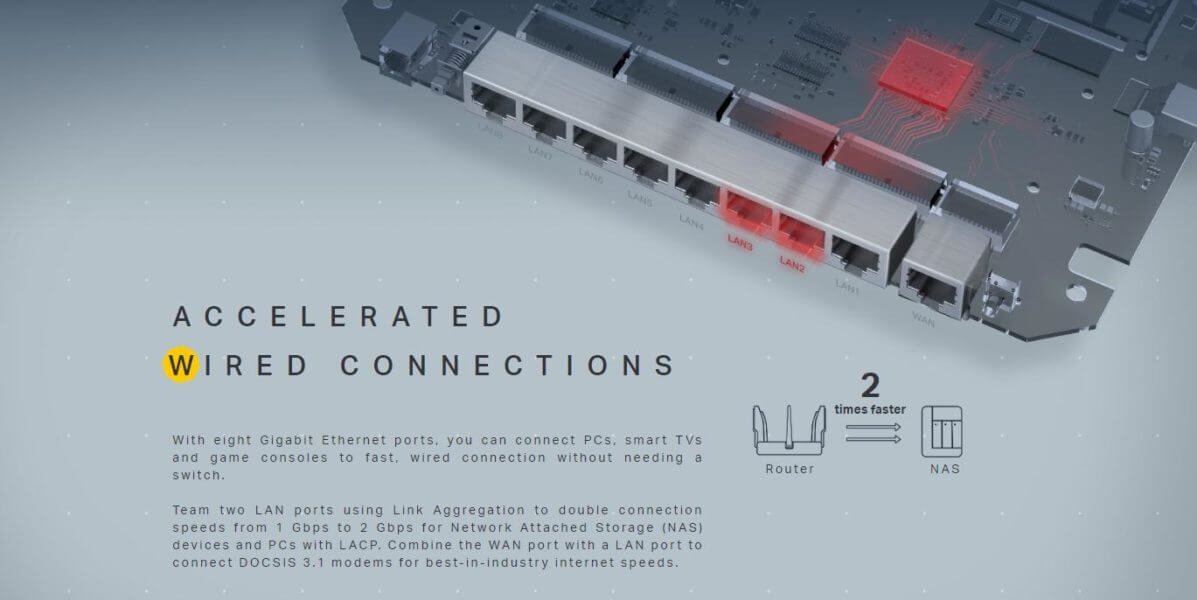
RangeBoost เป็นการเพิ่มกำลังส่งของ Router ทำให้ได้ระยะสัญญาณ Wi-Fi ที่ไกลกว่า Router ตัวอื่น หรือแรงกว่า Router ตัวอื่น
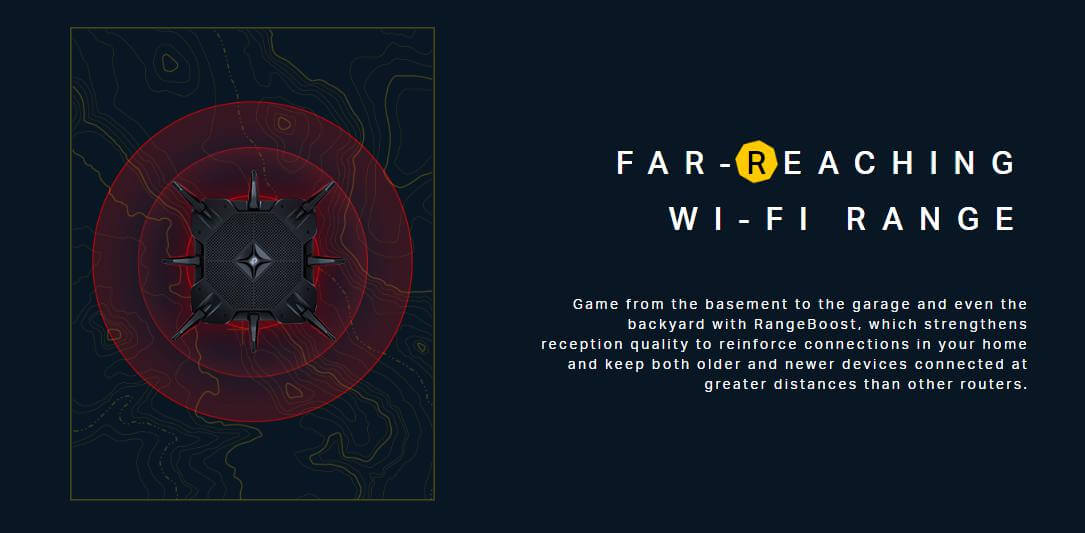
MU-MIMO รองรับการสือสารพร้อมกันหลายๆ อุปกรณ์ จากปกติที่สื่อสารที่ละอุปกรณ์
Airtime Fairness ฟีเจอร์ที่จะทำให้อุปกรณ์ที่มีระยะเวลาสื่อสารกับ Router นาน จะถูกจัดลำดับให้ส่งข้อมูลทีหลังเครื่องที่มีความเร็วที่ดีกว่า *ส่วนใหญ่จะเป็นอุปกรณืรุ่นเก่าที่ใช้เวลานาน
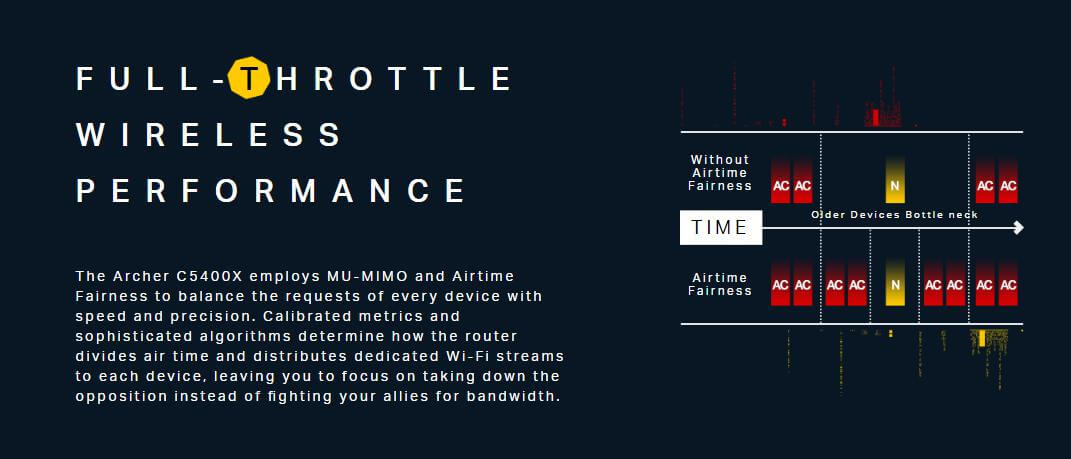
Beamforming เทคโนโลยีการกระจายสัญญาณ Wi-Fi ให้มีประสิทธิภาพ
Wi-Fi AC 5400 รองรับอินเทอร์เน็ตความเร็ว 1 Gbps ได้อย่างสบายๆ เหลือๆ
Tri Band หรือ Router สามารถปล่อยคลื่นออกมาได้ถึง 3 ชุด (2.4 GHz * 1 / 5 GHz *2) ทำให้มีคลื่นเพียงพอในการใช้งานพร้อมกันแบบจัดหนักจัดเต็ม เช่น คุณพ่อจะดูวิดีโอ 4K ที่ Smart TV คุณนองจะเล่น PUBG Moblie ก็สามารถใช้งานได้พร้อมกัน โดยที่มีผลกระทบต่อกันน้อย
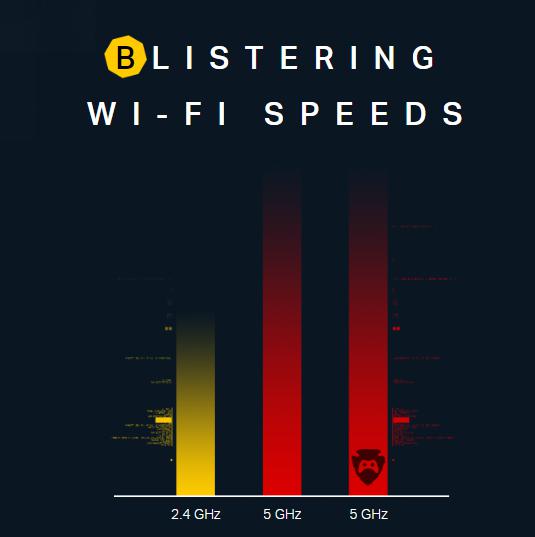
QoS ระบบจัดลำดับความสำคัญในการส่งข้อมูล เช่น จะเล่นเกมก็ปรับให้ Packet ของเกมมีความสำคัญมากที่สุด ทำให้ Ping น้อย ถึงแม้ว่าจะมีคนดู YouTube 1080P อยู่ก็ตาม
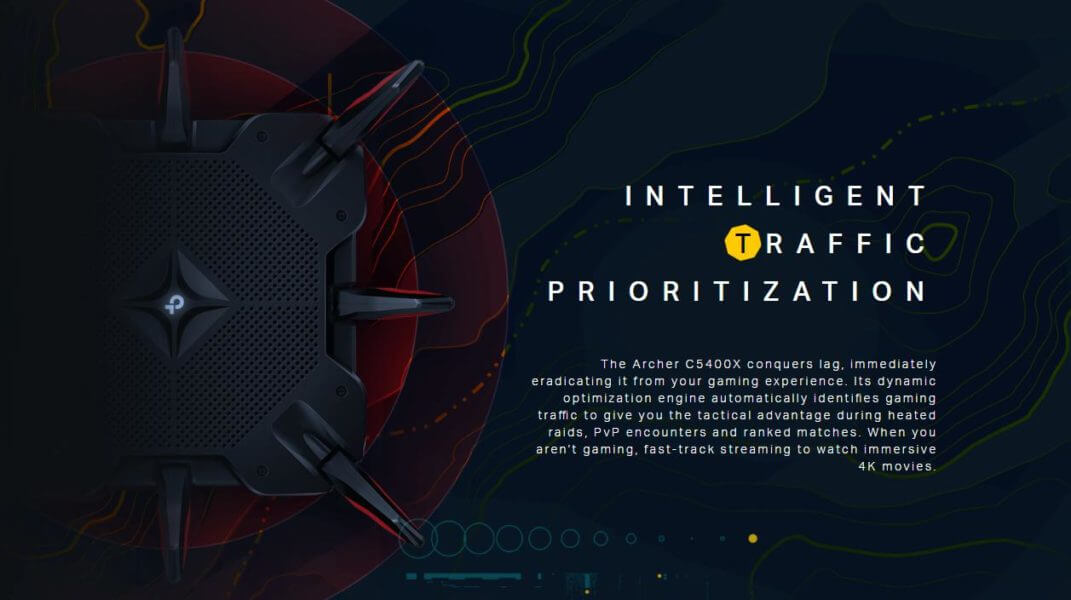
Built in Antivirus จากทาง Trend Micro หรือเรียกว่าเป็น Firewall รุ่นอัพเกรดก็ได้ โดยตัว Antivirus สามารถป้องกันการโจมตีจากภายนอกได้ และป้องกัน Malware จากอุปกรณ์ภายในได้เช่นกัน เช่นพวก Ransomeware ของแบบนี้มีไว้ดีกว่าไม่มี
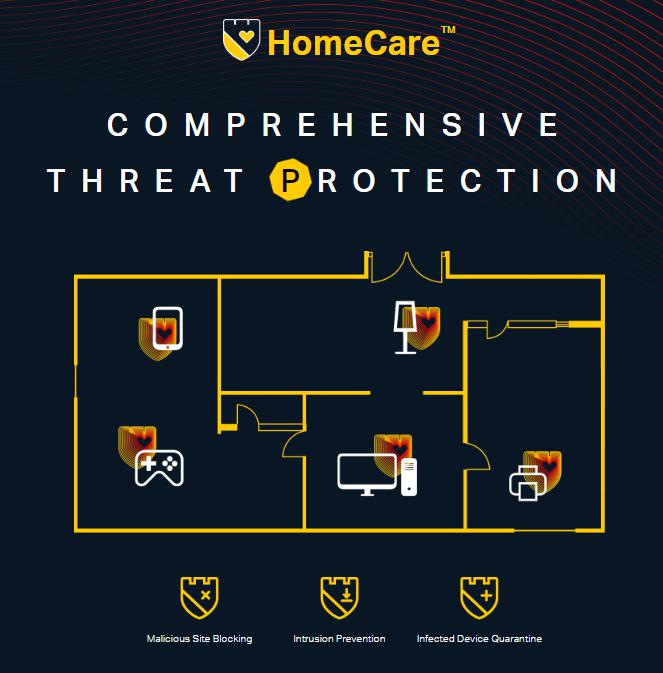
Access Control จะมีหน้าที่คล้ายๆ Firewall คือ เป็นการอุนญาตให้ใครใช้ได้ หรือ ใช้ไม่ได้ เช่น ถ้ามีอุปกรณ์แปลกๆ เข้ามาในระบบ เราก็ทำการ Ban ทิ้งได้
Parental Controls เป็นระบบควบคุมการใช้งานของบุตร หลาน ที่จะสามารถกำหนดเวลาใช้งาน และ บล็อกข้อมูลที่ไม่ต้องการได้
Dual USB 3.0 Ports รองรับการทำ Print Server ,Media Server และ File Sharing พร้อมหน่วยความจำภายใน 16 GB
VPN รองรับการทำ VPN Client และ VPN Server ในส่วนนี้จะเป็นการใช้งาน VPN ที่ปกติเราจะต้องใช้คอมพิวเตอร์ของเราในการเชื่อมต่อ VPN ซึ่งก็จะใช้งานได้แค่เครื่องของเราคนเดียวเท่านั้น แต่คราวนี้เราสามารถตั้งค่า VPN ได้ที่ Router เลย ทำให้ทุกเครื่องของเราใช้ VPN ได้ด้วยเลยทีนี้
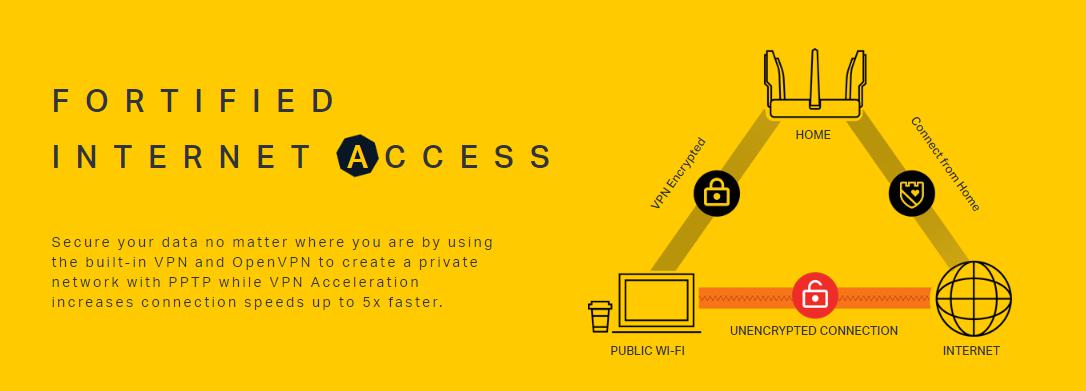
TP-Link Cloud Service รองรับการใช้งาน Cloud Controller หรือเราจะอยู่ที่ไหนก็ได้บนโลกก็สามารถควบคุม TP-Link Archer C5400X ได้
รองรับการสั่งานด้วยเสียงผ่าน Amazon Alexa เราสามารถสั่งเปิด-ปิด Wi-Fi หรือคำสั่งอื่นๆ ผ่าน Amazon Alexa ที่เชื่อมต่อกับ Router ได้เลย
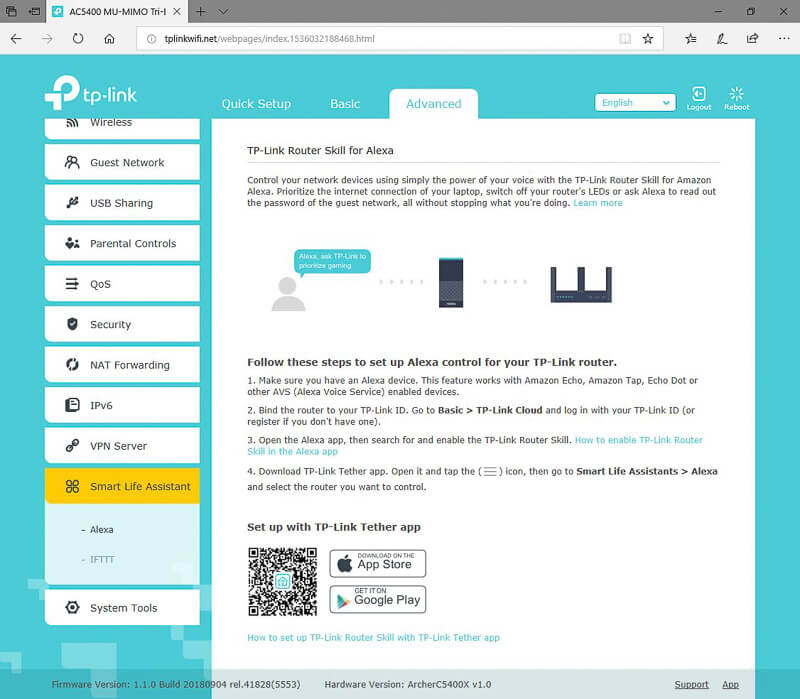
เรียกได้ว่าฟีเจอร์ที่ให้มานั้นเรียกได้ว่าจัดเต็ม ครบครัน สมเป็นรุ่นท็อป และด้วยประสิทธิภาพของ Hardware ระดับสูง ทำให้มันสามารถทำงานร่วมกับ Software ได้อย่างดีแน่นอน คือในค่ายเดียวกันก็คงจะไม่มีรุ่นไหนที่ดูจัดเต็มไปกว่านี้ละ
How to Setup / ขั้นตอนการติดตั้ง
ในส่วนนี้จะเป็นการแนะนำวิธีการติดตั้งอุปกรณ์แบบเบื้องต้นให้พร้อมใช้งาน รวมไปถึงการตั้งค่าบางส่วนที่น่าสนใจด้วย
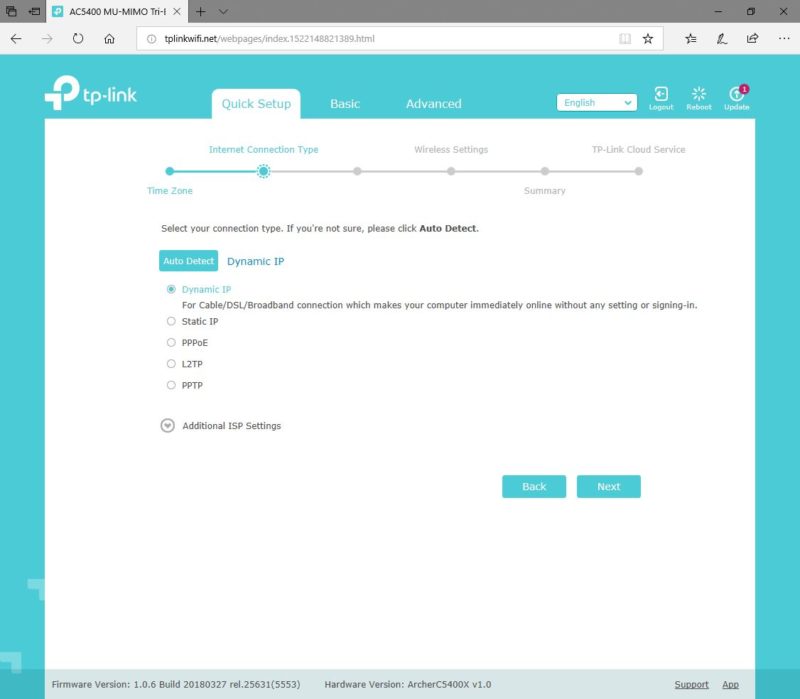
- ขั้นตอนการติดตั้ง เมื่อเราเปิดกล่องออกมาแล้วให้นำอุปกรณ์ทั้งหมดออกมาก่อน
- เชื่อมต่อเสาสัญญาณเข้ากับตัว Router
- เชื่อมต่อ Power Adapter เปิดเครื่อง
- นำสาย LAN ของเดิมที่แถมมากับผู้ให้บริการมาเชื่อมต่อเข้ากับ Router ที่ผู้ให้บริการ และนำมาเสียบที่ช่อง WAN ของ Archer C5400X
- สามารถตั้งค่าผ่านสาย LAN หรือผ่านแอปพลิเคชันก็ได้
- สำหรับคอมพิวเตอร์ นำสาย LAN ที่อยู่ในกล่องมาเชื่อมต่อเข้าที่คอมพิวเตอร์ของเรา
- สำหรับแอปพลิเคชันให้ดาว์นโหลดได้ที่ iOS Android
- จากนั้รเข้าไปที่ tplinkwifi.net
- จากนั้นระบบจะให้ทำตามขั้นตอนการตั้งค่าไปเรื่อยๆ ในหน้า Quick Setup เช่น ตั้งรหัสผ่าน Wi-Fi ตั้งรหัสผ่าน Login
- อัพเดท Firmware
- เมื่อเสร็จขั้นตอนทั้งหมด ก็พร้อมให้งานทันที
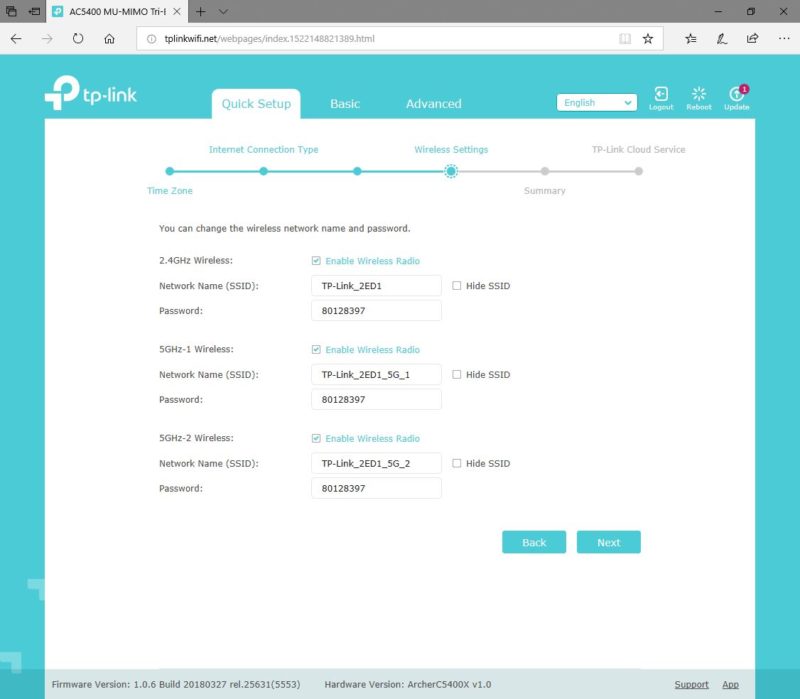
สำหรับการติดตั้งผ่านแอปพลิเคชันในช่วงแรกจะต้องเปิด Bluetooth ในการติดตั้งด้วย ส่วนหน้าจอในการติดตั้งจะคล้ายๆ กับที่ทำบน PC แต่จะดูง่ายกว่าเพราะมีภาษาไทยมาให้ด้วย
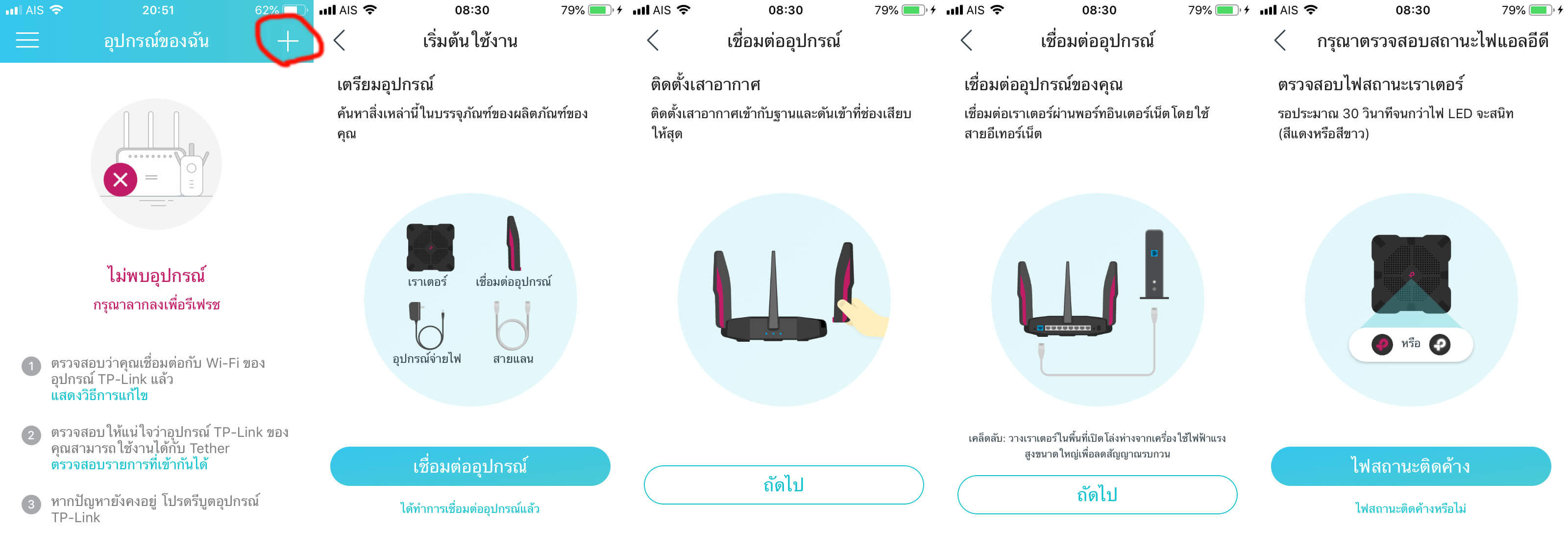
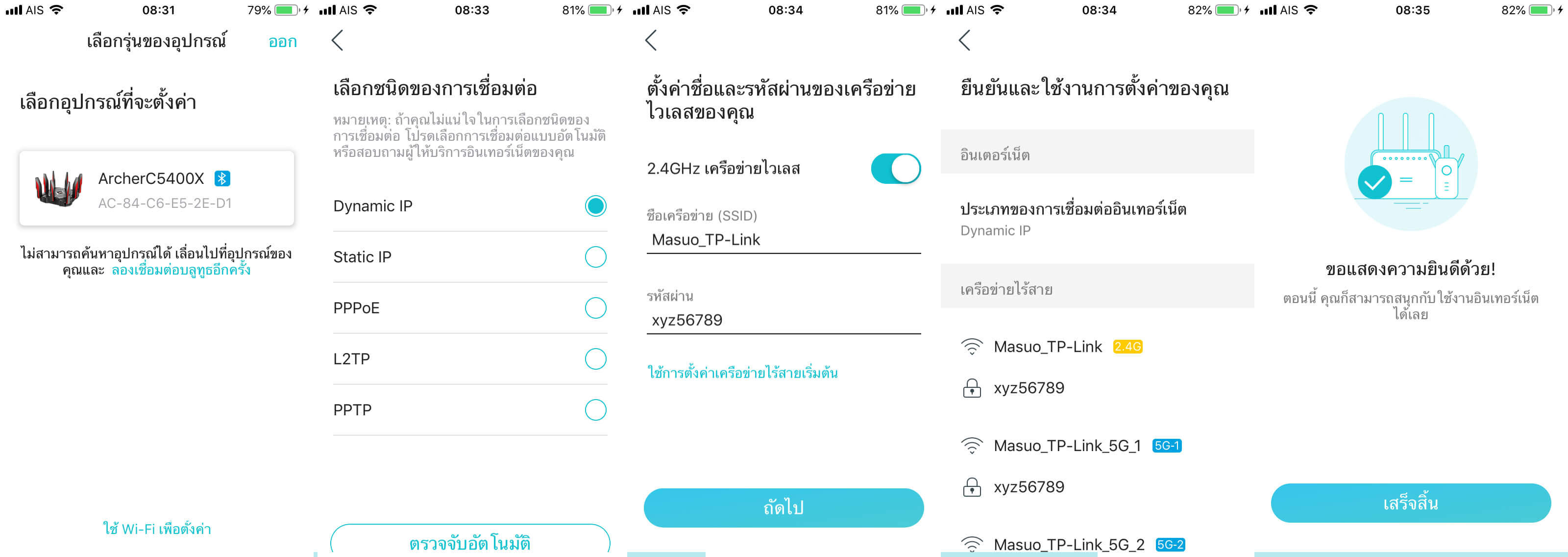
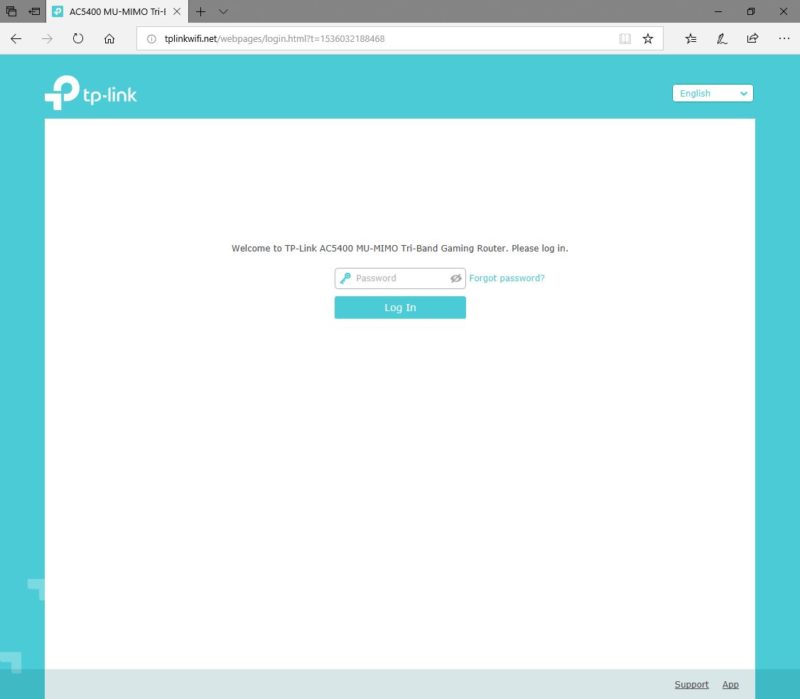
- Login เข้าสู่ระบบ tplinkwifi.net ผ่าน PC เท่านั้น
- เลือกที่แท็บ Advanced
- หัวข้อ Wireless
- เลือกที่ Wireless Setting
- ที่หัวข้อ Smart Connect กดเปิด
- ที่หัวข้อ Airtime Fairness ก็ให้ทำเครื่องหมายถูกด้วย
- กดปุ่ม Save
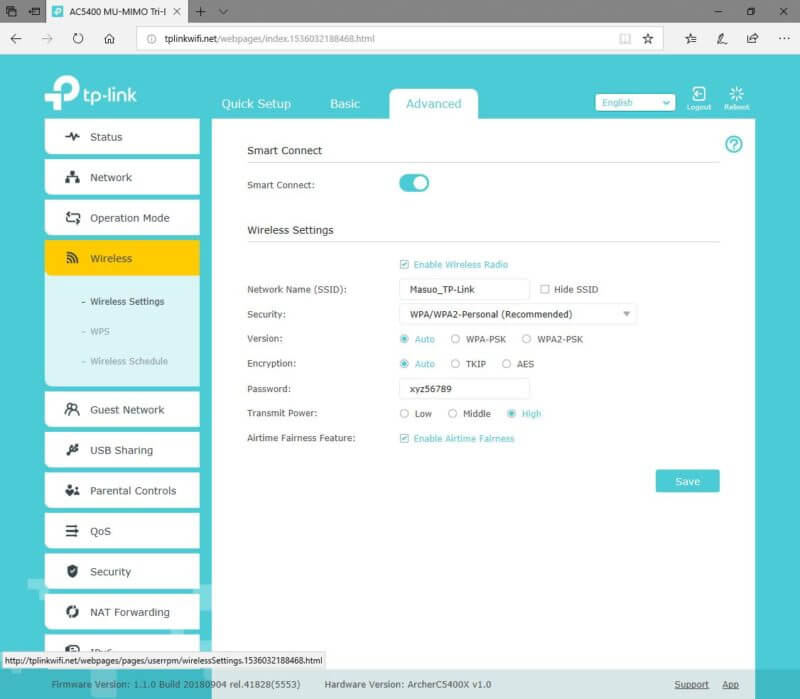
ความหมายของไฟ LED สีต่างๆ
- สีขาว : ระบบทำงานปกติ
- สีแดง : ขาดการเชื่อมต่อกับอินเทอร์เน็ต
- สีส้มกระพริบ : ระบบกำลังเริ่มต้นการทำงาน
- สีส้ม : ระบบทำงานปกติ แต่ปิด Wi-Fi
- สีขาวกระพริบ : ห้ามปิดเครื่อง กำลังอัพเดท Firmware , กำลังเชื่อมต่อ WPS , Router กำลังอยู่ในขั้นตอนรีเซ็ต
หมายเหตุ ตอนที่ทำการรีวิวฟีเจอร์ TP-link Cloud เกิดปัญหาการใช้งานในเรื่องการ Login ทำให้จากเปกติที่เรา Login เข้า Router ผ่านรหัสผ่านที่เราเป็นคนกำหนด แต่ถ้าหากเราผูก Router เข้ากับบัญชี TP-Link Cloud ระบบจะเปลี่ยนการ Login เป็น TP-Link ID แทน ปัญหาที่เกิดขึ้นคือ เมื่อเรา Login ด้วยบัญชี TP-Link ระบบจะไม่มีการตอบสนองใดๆ กลับมาเลย ทำให้ Login เข้าไปหน้าตั้งค่า Router ไม่ได้
วิธีแก้ไขคือ ให้ยกเลิกการผูกบัญชี TP-Link Cloud ไปก่อน ผ่านแอปพลิเคชันในมือถือ ในหัวข้อเครื่องมือ TP-Link ID ก็จะสามารถกลับมา Login ผ่านหน้าเว็บได้ตามปกติ ส่วนถ้าต้องการใช้งานฟีเจอร์นี้ก็ให้กลับมาผูกบัญชี TP-Link Cloud เหมือนเดิม ในส่วนของการใช้งานส่วนนี้คงต้องรอการอัพเดท Patch แก้ต่อไปในอนาคตนะครับ
Software
TP-Link Archer C5400X มาพร้อมกับ UI Interface แบบใหม่จากทาง TP-Link ที่ดูสวยงาม เรียบง่าย และมินิมอล ทำให้ดูใช้ง่ายกว่า UI Interface รูปแบบเดิมๆ ที่เราคุ้นเคยกันใน Router ปกติ และในส่วนของแอปพลิเคชันที่ใช้งานง่าย และได้คัดฟีเจอร์ที่น่าจะใช้บ่อยมาอยู่ในหน้าแรกๆ คือขนาดผมที่คุ้นเคยกับอะไรที่ยากๆ มากก็ยังไม่รู้สึกขัดใจเลย

โดยเราจะเริ่มกันที่การตั้งค่าผ่าน PC กันก่อน ขั้นตอนแรกให้เข้าไปที่ tplinkwifi.net
Basic สำหรับแท็บนี้มีไว้สำหรับการใช้งานที่ไม่มีความซับซ้อนมาก โดยที่หน้าแรก Network Map จะเป็นหน้าที่แสดงการเชื่อมต่อของอุปกรณ์คร่าวๆ ในรูปแบบของภาพกราฟฟิกที่เข้าใจง่าย
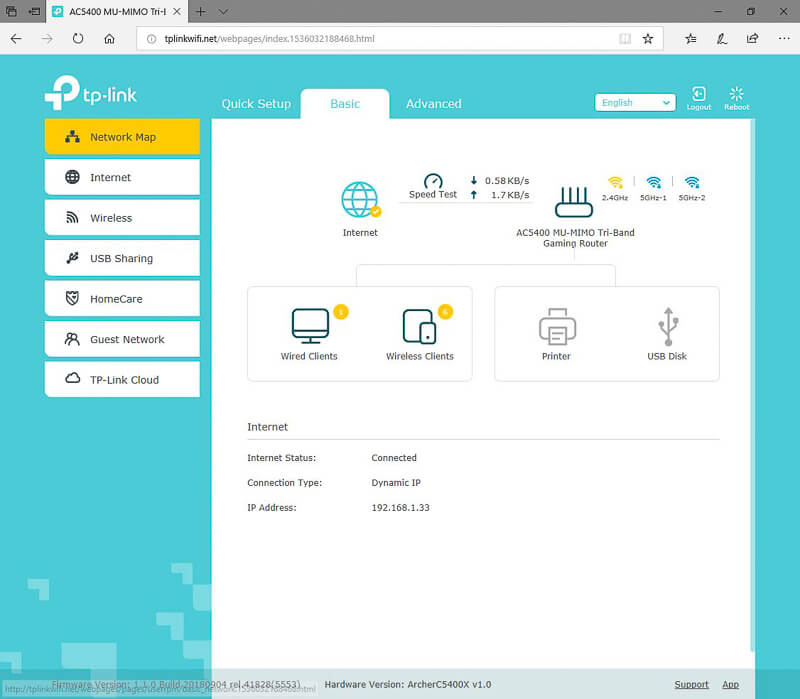
Internet จะเป็นหน้าที่แสดงรายละเอียดการเชื่อมต่อกับ Router ผู้ให้บริการ

Wireless จะเป็นหน้าสำหรับการตั้งค่า เปิด-ปิด Wi-Fi การเปลี่ยนชื่อ Wi-Fi หรือการตั้งรหัสผ่าน Wi-Fi

USB Sharing เป็นหน้าสำหรับตั้งค่าการใช้งาน File Sharing และ Print Server

Home care เป็นหน้าสำหรับการตั้งค่า Parental Controls ,QoS , Anti Virus ในส่วนของรายละเอียดจะขอยกไปพูดในหัวข้อของ Advanced

Guest Network จะเป็นหน้าสำหรับการตั้งค่า เปิด-ปิด Wi-Fi เปลี่ยนชื่อ SSID และรฟัสผ่าน สำหรับ Guest Network

TP-Link Cloud จะเป็นหน้าสำหรับการตั้งค่าบัญชี TP-Link ID

Advanced จะเป็นหน้าตั้งค่าที่ดูมีความซับซ้อนขึ้นมาอีกสเต็ปหนึ่ง แต่ก็จะคล้ายๆ กับหน้า Basic ไม่ได้ยากจนเกินไป แค่มีหัวข้อการตั้งค่าเพิ่มขึ้น
Status จะเป็นหน้าที่สรุปสถานะการทำงานทุกอย่างของอุปกรณ์ มีความคล้ายกับหน้า Network Map แต่จะเป็นตัวหนังสือแทน
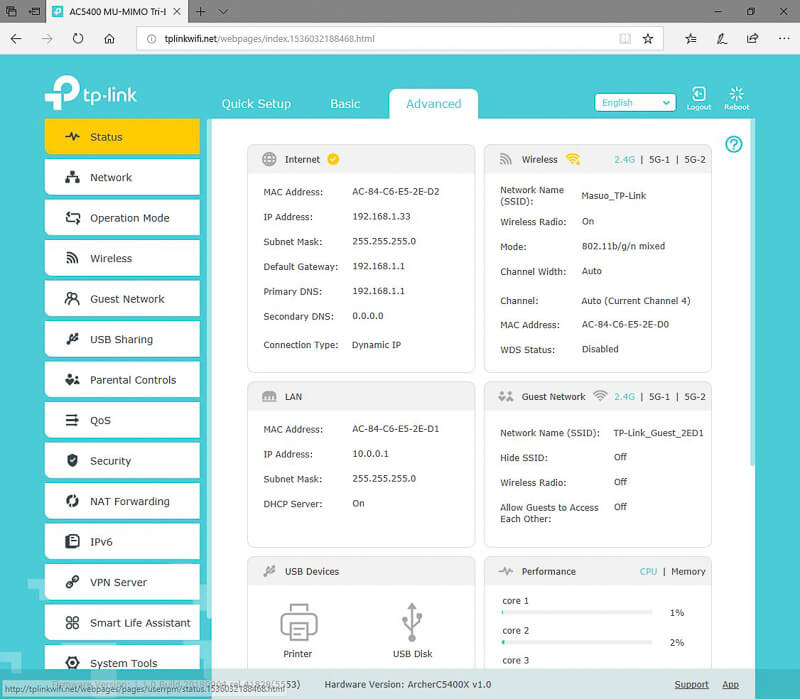
Network จะเป็นหน้าที่ใช้ตั้งค่าเกี่ยวกับ การรับอินเทอร์เน็ตเข้า ,IP Address ในวง LAN ,DHCP , DNS และการทำ Routing
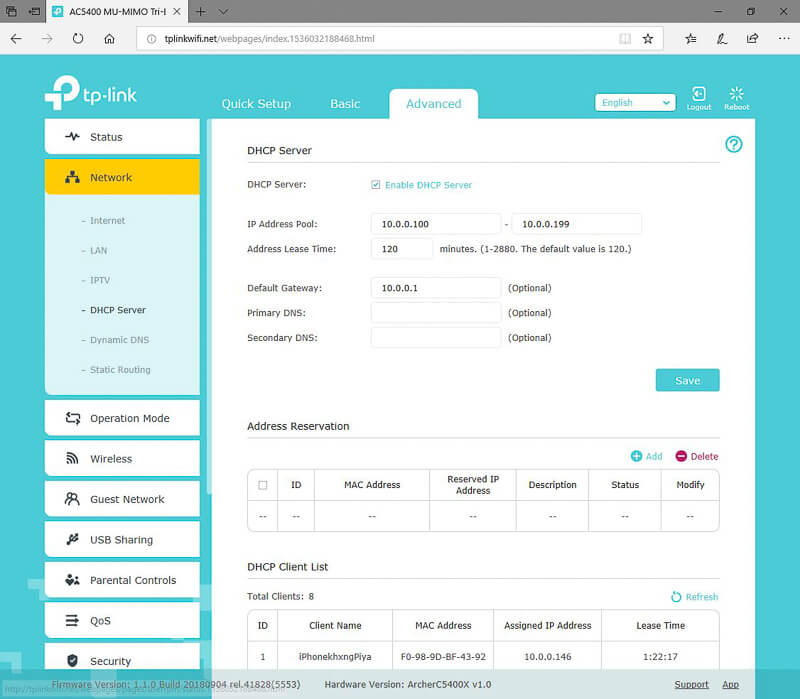
Operation Mode จะเป็นการตั้งค่าลักษณะการทำงานของ Router แต่ตั้งไว้เป็น Router น่าจะดีที่สุด เพราะสามารถใช้งานฟีเจอร์ได้ครบๆ
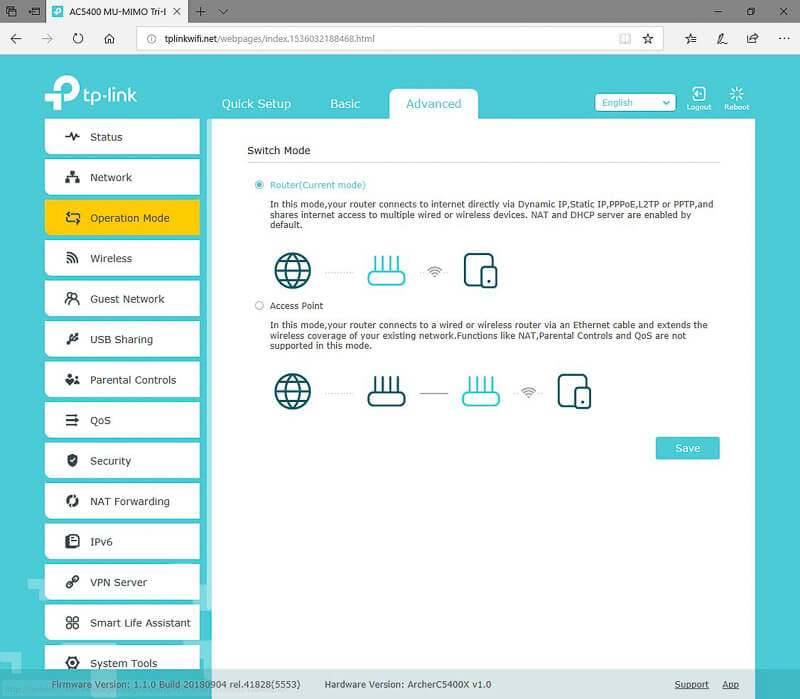
Wireless ในส่วนนี้จะเป็นการตั้งค่าระบบไร้สายทั้งหมด รวมไปถึง WPS และการตั้งเวลา เปิด-ปิด Wi-Fi ซึ่งถ้าใครตั้งค่าไม่ถูกก็สามารถทำตามได้ในภาพเลยนะครับ แค่เปลี่ยนชื่อ SSID กับรหัสผ่านก็พอ
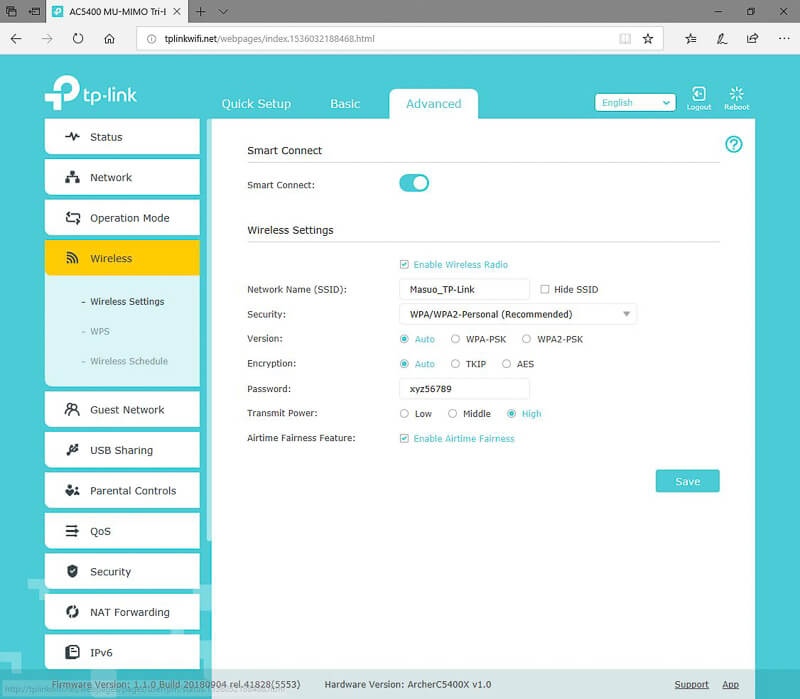
Guest Network จะมีหน้าตาคลายๆ กับที่ได้อธิบายไปแล้ว
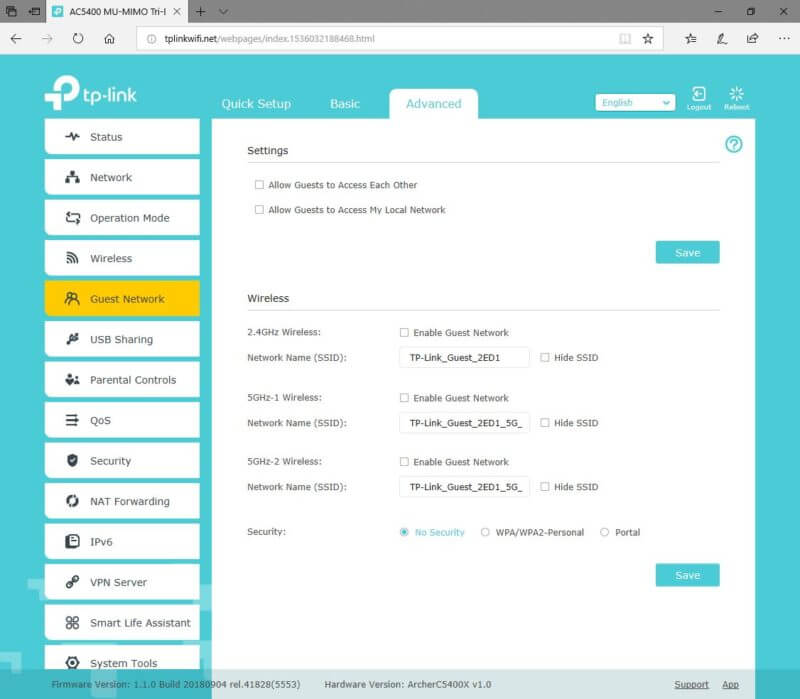
USB Sharing เป็นหน้าสำหรับตั้งค่าการใช้งาน File Sharing ,Print Server และจะมีหัวข้อ Time Machine เพิ่มเข้ามาด้วย
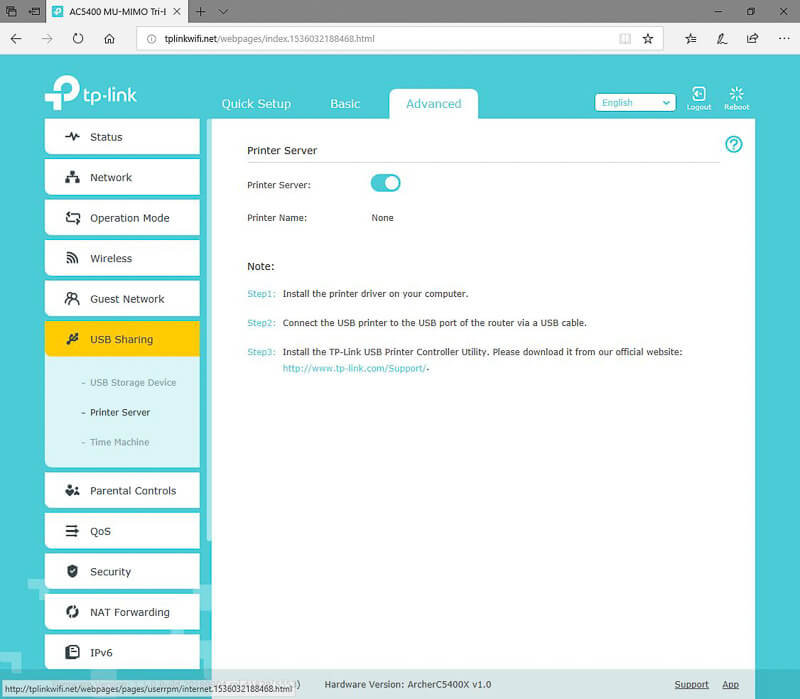
Parental Controls จะเป็นหน้าตั้งค่าการควบคุม การใช้งานของบุตร หลาน เช่นเวลาการใช้งาน หรือ การป้องกันเนื้อหาบางประเภท ในการตั้งค่าใช้งานจะเป็นการสร้าง Profile ขึ้นมา และนำอุปกรณ์ที่ต้องการไปใส่ ส่วนการตั้งค่าเนื้อหาที่ต้องการกรองออก ก็ทำได้ง่าย มีหัวข้อเป็น Preset เตรียมไว้แล้ว ไม่ต้องมานั่งกรอกทีละเว็บไซต์
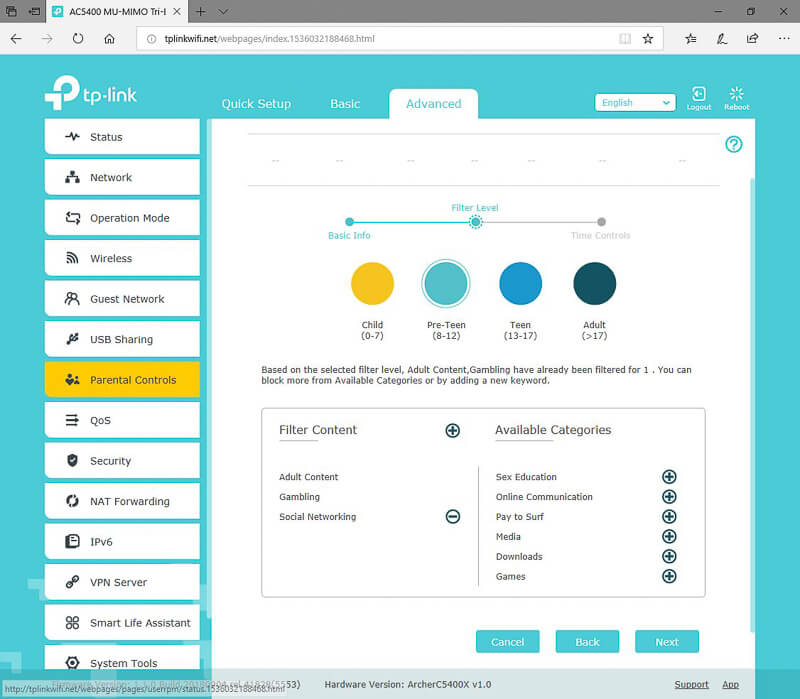
QoS จะเป็นการตั้งค่าการจัดลำดับความสำคัญของการใช้งาน โดยจะแบ่งเป็นประเภทของการใช้งาน หรือ จะกำหนดเป็นเครื่องก็ทำได้ ส่วนของผมขอเป็นแบบกำหนดเองละกัน ใครจะนำไปใช้ก็ได้นะครับ
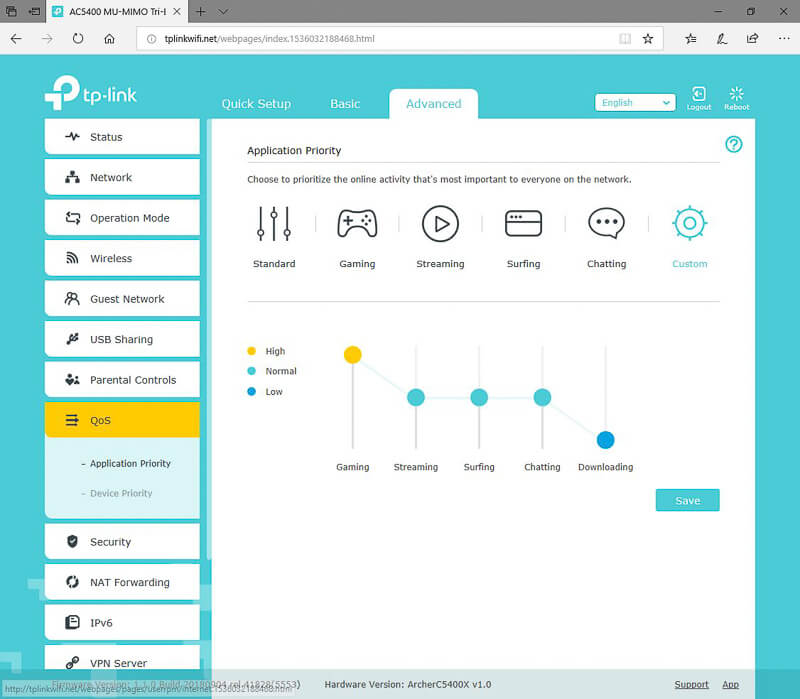
Security ในส่วนนี้จะเป็นระบบรักษาความปลอดภัยที่มีเพิ่มขึ้นมาจาก Router ปกติทั้ง Antivirus ,Firewall ,Access Control และ IP & MAC Binding
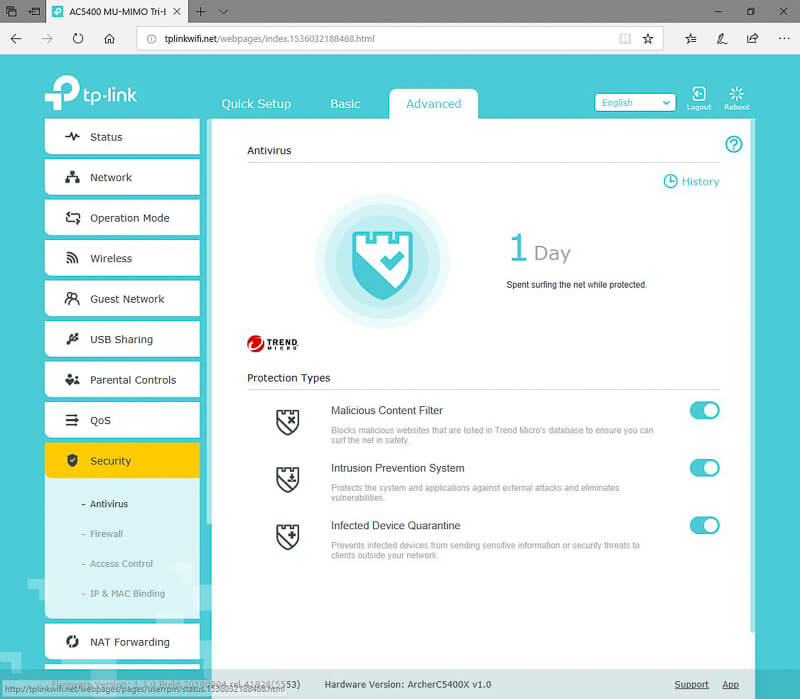
- ในส่วนของ Antivirus จากทาง Trend Micro จะมีหัวข้อที่สามารถป้องกันได้ดังนี้ การป้องกันเว็บไซต์อันตราย ,ป้องกันการโจมตีจากภายนอก และภายใน เช่นพวก DDOS หรือ Ransomware ผมคิดว่าถ้าไม่คิดอะไรมากก็เปิดไว้ให้หมดนี่ละครับ
- Access Control จะมีไว้ใช้บล็อคอุปกรณ์แปลกปลอมที่แอบเข้ามาใช้อินเทอร์เน็ตของเรา
- IP & MAC Binding หากใครที่เรียนด้าน Network มาคงจะพอคุ้นกับโปรโตคอล ARP กันบ้างใช่ไหมละครับ ซึ่งมันก็มีจุดอ่อนอยู่ แต่ยังไงเราก็ต้องใช้มันอยู่ดี ฟีเจอร์นี้จะเป็นการป้องกันการโจมตีแบบ ARP Spoofing
NAT Forwarding จะเป็นหน้าสำหรับการทำ NAT รูปแบบต่างๆ เช่น VPN ,Port Forwarding ,DMZ ,UPnP และรองรับ IPv6 ด้วย
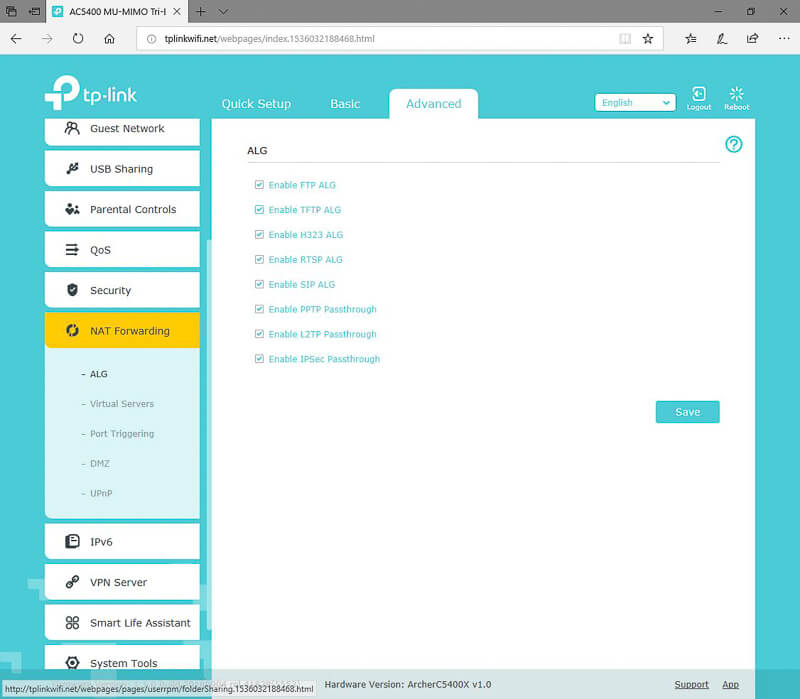
VPN Server จะเป็นหน้าสำหรับตั้งค่า VPN ทั้งใช้เป็นหน้าที่เป็น Client และ Server
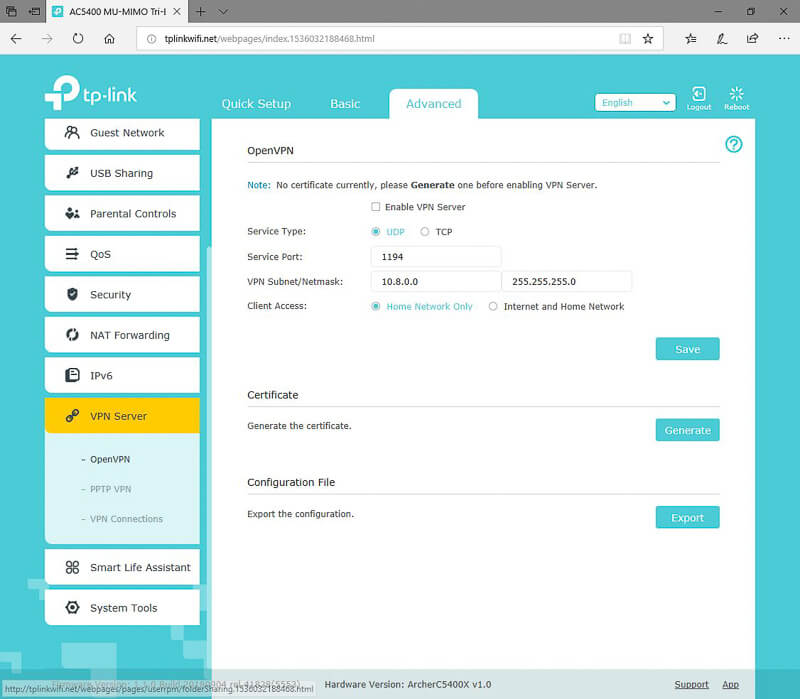
System Tools จะเป็นหน้าตั้งค่าทั่วไป เช่น การตั้งเวลา ,การ Backup & Restore ,การตั้งค่ารหัสผ่าน และที่ผมชอบคือ หัวข้อ Diagnostics ที่ใช้ Router เราทำการ Ping หรือ Traceroute ได้เลยโดยไม่ต้องใช้คอมพิวเตอร์ คนที่เรียน Network มาน่าจะชอบเลย เพราะมันเอาไว้ตรวจสอบหลายๆ อย่างได้
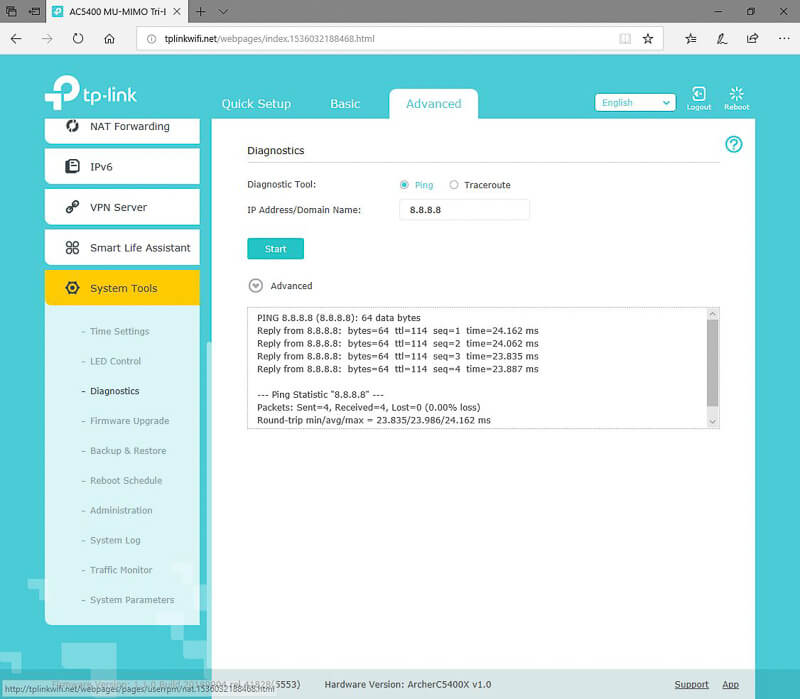
Mobile Application นอกจากการตั้งค่าผ่าน PC แล้ว TP-Link Archer C5400X ยังรองรับการตั้งค่าผ่านแอปพลิเคชันบนสมาร์ทโฟนด้วย โดยในแอปพลิเคชันจะเป็นการคัดเฉพาะคำสั่งที่คิดว่าใช้งานบ่อย หรือมีความสำคัญมาให้ใช้งาน ซึ่งก็อาจจะไม่ครบทั้งหมด แต่แค่นี้ก็เยอะแล้ว
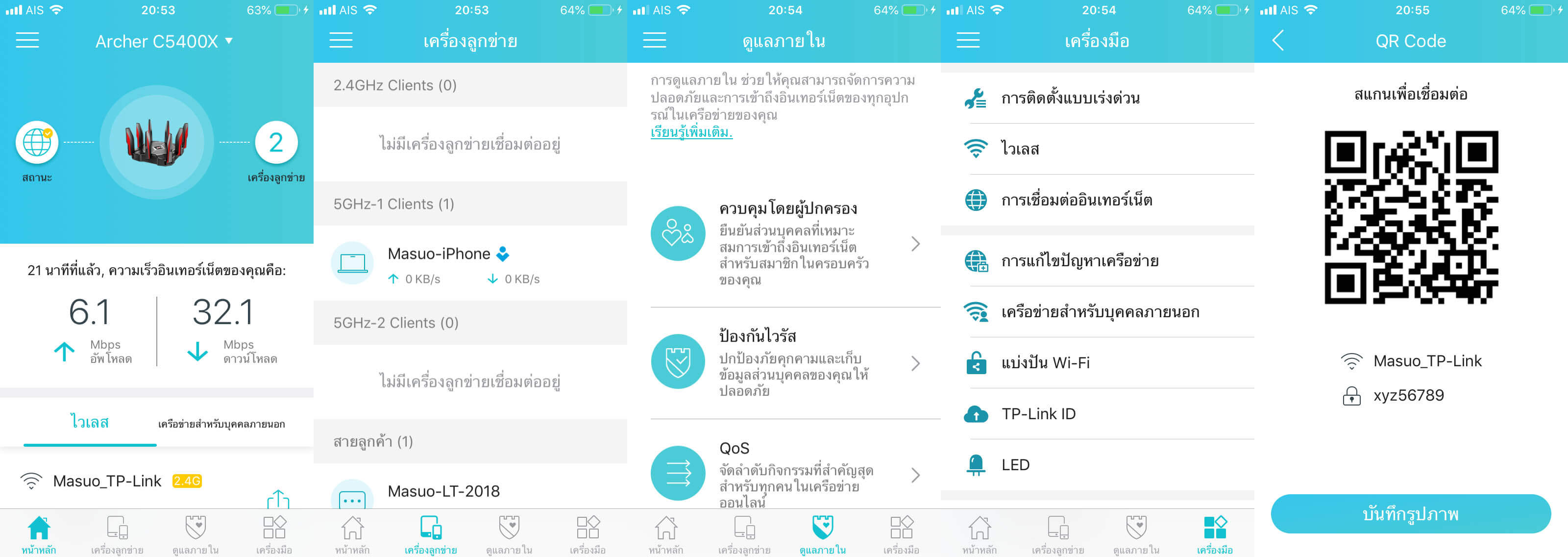
หน้าแรก จะเป็นหน้าที่แสดงอุปกรณ์ที่ใช้งาน ความเร็วอินเทอร์เน็ต และรหัสผ่าน Wi-Fi ในรูปแบบของภาพกราฟฟิกที่เข้าใจง่าย และมีความคล้ายกับหน้า Network Map บน PC
เครื่องลูกข่าย จะเป็นหน้าที่แสดงรายชื่อของอุปกรณ์ที่เชื่อมต่ออยู่ และสามารถตั้งค่าความสำคัญของอุปกรณ์เหมือนในหัวข้อ QoS ได้ด้วย
การดูแลภายใน เป็นหน้าสำหรับการตั้งค่า Parental Controls ,QoS , Anti Virus เหมือนกับใน PC
เครื่องมือ จะเป็นหน้าสำหรับหัวข้อการตั้งค่าอื่นๆ เช่น การติดตั้งแบบเร่งด่วน เหมือนในตอนแรก ,ไวเลส สำหรับตั้งค่าชื่อ Wi-Fi และรหัสผ่าน ,Guest Network และที่ผมคิดว่าเป็นทีเด็ดเลยก็คือ แบ่งปัน Wi-Fi ที่เป็นแบบ QR Code ใช้ง่าย
ในส่วนของภาพรวมของ Software คิดว่าไม่มีอะไรที่ขัดใจ ใช้งานง่าย หลากหลาย ไม่จำเป็นต้องมีความรู้ด้าน Network มากก็ทำได้ หรือ ถ้าจะตั้งค่าขั้นสูงก็ทำได้เช่นกัน แต่สิ่งที่ผมว่ามันขาดไปคือความเป็น Gaming ไหนๆ ก็ชูโรงด้านความเป็น Gaming แล้ว น่าจะให้ธีม ที่ดูดุดันมากกว่านี้
ฟีเจอร์ที่ทำให้ผมรู้สึกถึงความเป็น Gaming คือ QoS เพียงอย่างเดียว ส่วนฟีเจอร์อื่นๆ ยังไม่ค่อยมีความชัดเจนใน Gaming สักเท่าไหร่
Performance Test / การทดสอบประสิทธิภาพ
ในหัวข้อนี้จะเป็นการทดสอบประสิทธิภาพจาการใช้งานจริงของ TP-Link Archer C5400X โดยจะแบ่งเป็นการทดสอบเล่นเกม ,การทดสอบเล่นเกมพร้อมกับการดู Streaming และการทดสอบระยะของสัญญาณ Wi-Fi

สิ่งที่ TP-Link Archer C5400X มีความได้เปรียบกว่า Router ทั่วไป คือ มาพร้อมกับ Wi-Fi AC5400 และ Port LAN Gigabit รองรับอินเทอร์เน็ตความเร็วระดับ 1Gbps ได้สบายๆ ก็ Bandwidth รวมมันตั้ง 5.4 Gbps CPU+RAM ที่เยอะกว่าทำให้รองรับการใช้งานของอุปกรณ์ได้พร้อมกันมากกว่า
ทดสอบเล่นเกม พบว่าค่า Ping เกม DOTA 2 อยู่ที่ไม่เกิน 30 ms และค่า Ping เกม Overwatch อยู่ที่ 40 – 50 ms เรียกได้ว่าแทบไม่ต่างกับการใช้ Router ที่แถมมากับผู้ให้บริการ

แต่สิ่งที่สังเกตได้อย่างหนึ่งเลย คือ อัตตราการขึ้น-ลงของค่า Ping พบว่ามีอาการลดลงเยอะมาก เปรียบเทียบกับ Router ที่แถมมากับผู้ให้บริการ เวลาเล่นเกม ถ้ามีใครดู Youtube จะมีอาการกระตุก Ping พุ่ง อย่างรู้สึกได้ทันที ซึ่งอาจจะไปกระตุกตอนจังหวะสำคัญ ทำให้หัวร้อนได้เลยทีเดียว แต่หลังจากใช้ TP-Link Archer C5400X พบว่าก็ยังมีอาการบ้าง แต่ลดลงเยอะ เหลือไม่เกิน 60 ms ซึ่งก็ถือว่ายังพอเล่นได้

การทดสอบถัดไปจะเป็นการทดสอบ QoS โดยจะใช้โน๊ตบุ๊ค และสมาร์ทโฟนดูถ่ายทดสด Streaming พร้อมกัน 4 เครื่อง ความละเอียด 1080p และให้เครื่องหลักเล่น Dota 2 ไปด้วย สำหรับอินเทอร์เน็ตที่มีใช้ความเร็ว 30/5 Mbps ได้ผลการทดสอบดังนี้
ใช้งาน QoS แบบ Standard พบว่าค่า Ping อยู่ที่ 30-150 ms ขึ้นไป ซึ่งถือว่าเยอะมาก และมีการแกว่งขึ้นลงอยู่ตลอด เล่นเกมแล้วรู้สึกกระตุกอย่างเห็นได้ชัด
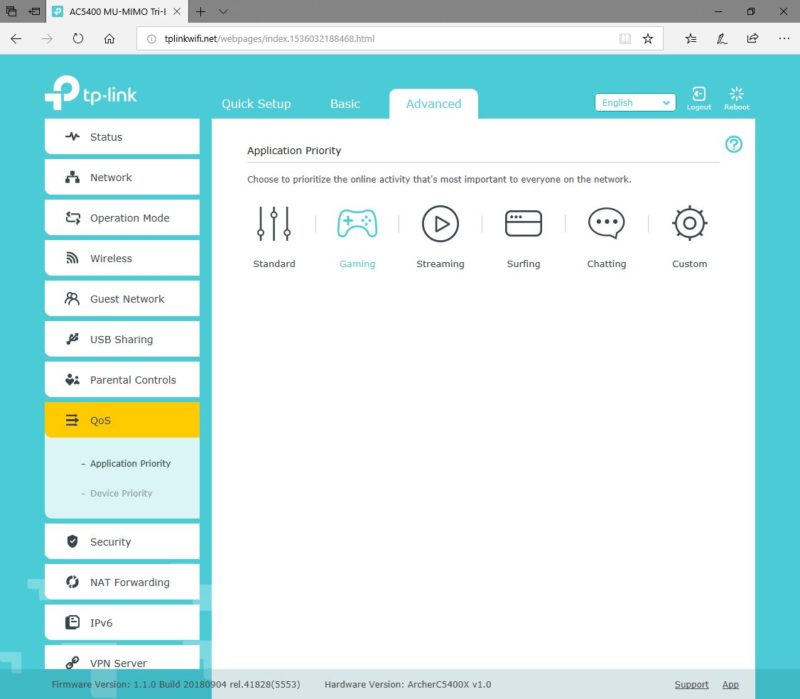
ใช้งาน QoS แบบ Gaming แล้วพบว่า Ping อยู่ที่ประมาณไม่เกิน 30 ms และอาการขึ้นลงค่า Ping ลดลงจนแทบจะหายไปเลย เล่นเกมได้ลื่นมาก ในขณะที่เครื่องอื่นๆ ก็ยังดูถ่ายทอดสดได้อย่างปกติ
ส่วนคุณภาพของสัญญาณ Wi-Fi จากที่ทำการทดสสอบมาพบว่าก็เล่นเกมอย่าง ROV หรือ PUBG Mobile ได้อย่างลื่นไหล ค่า Ping เป็นสีเขียวตลอด แม้ว่าจะนั่งเล่นอยู่ที่ห้องอื่นในบ้านก็ตาม
สำหรับระยะของสัญญาณ Wi-Fi ถือว่ามีกำลังส่งที่แรงกว่า Router รุ่นอื่นๆ เท่าที่เคยทดสอบมา โดยในการทดสอบได้ทำการใช้แอพ Wi-Fi Analyzer เดินสำรวจบริเวณต่างๆในบ้าน เช่น ห้องนอน 1 ห้องนั่งเล่น ห้องครัว ห้องนอน 2 (Router อยู่ห้องนอน 1) พบว่าในพื้นที่เดียวกันจะมีสัญญาณที่แรงกว่า และทะลุทะลวงผ่านกำแพงได้ดีกว่า
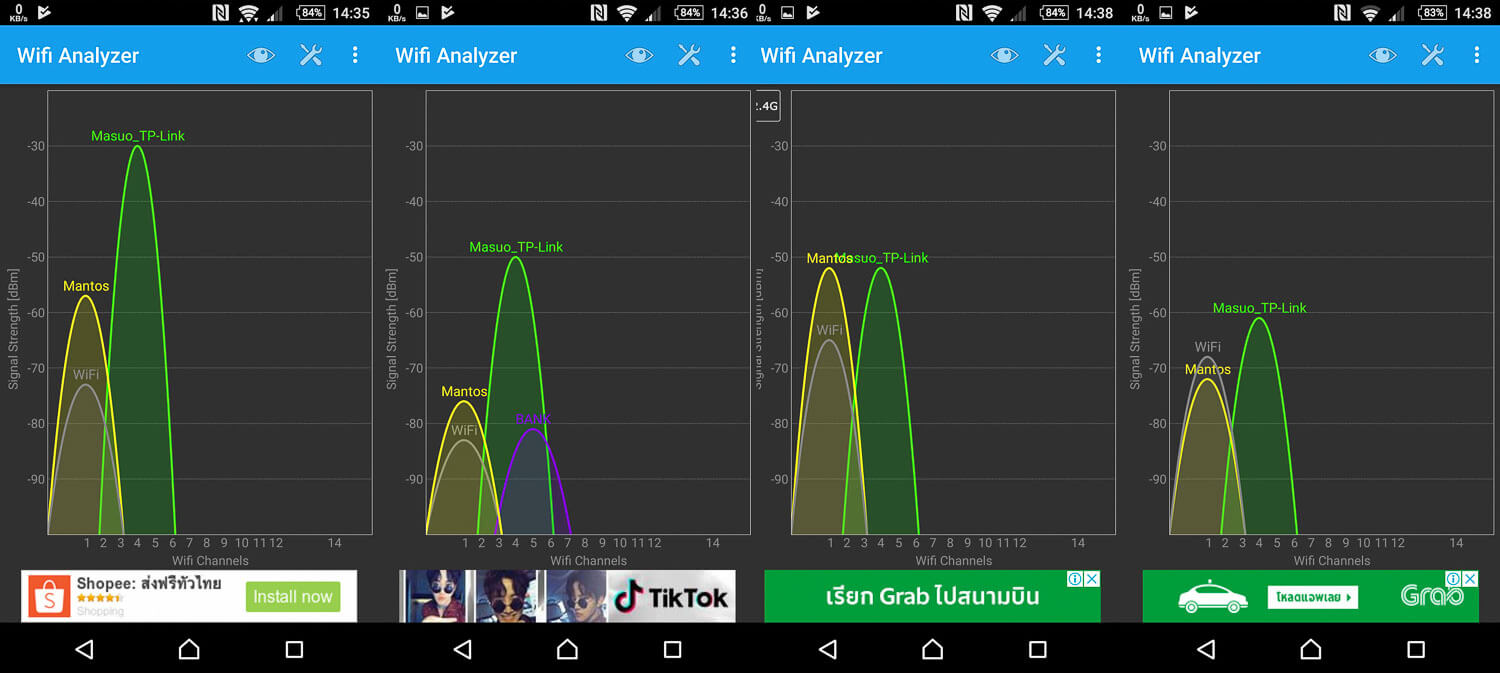
จากในภาพ จะเห็นว่ามี Access Point ตัวอื่นใกล้ๆ ด้วย ซึ่งจะเห็นว่าในบางพื้นที่นั้น คลื่น 5 GHz ชุดแรกโดนรบกวนเต็มๆ แต่ TP-Link Archer C5400X มีคลื่นอยู่ 2 ชุดซึ่งอีกชุดไม่โดนรบกวน จึงไม่เป็นปัญหาในการใช้งาน
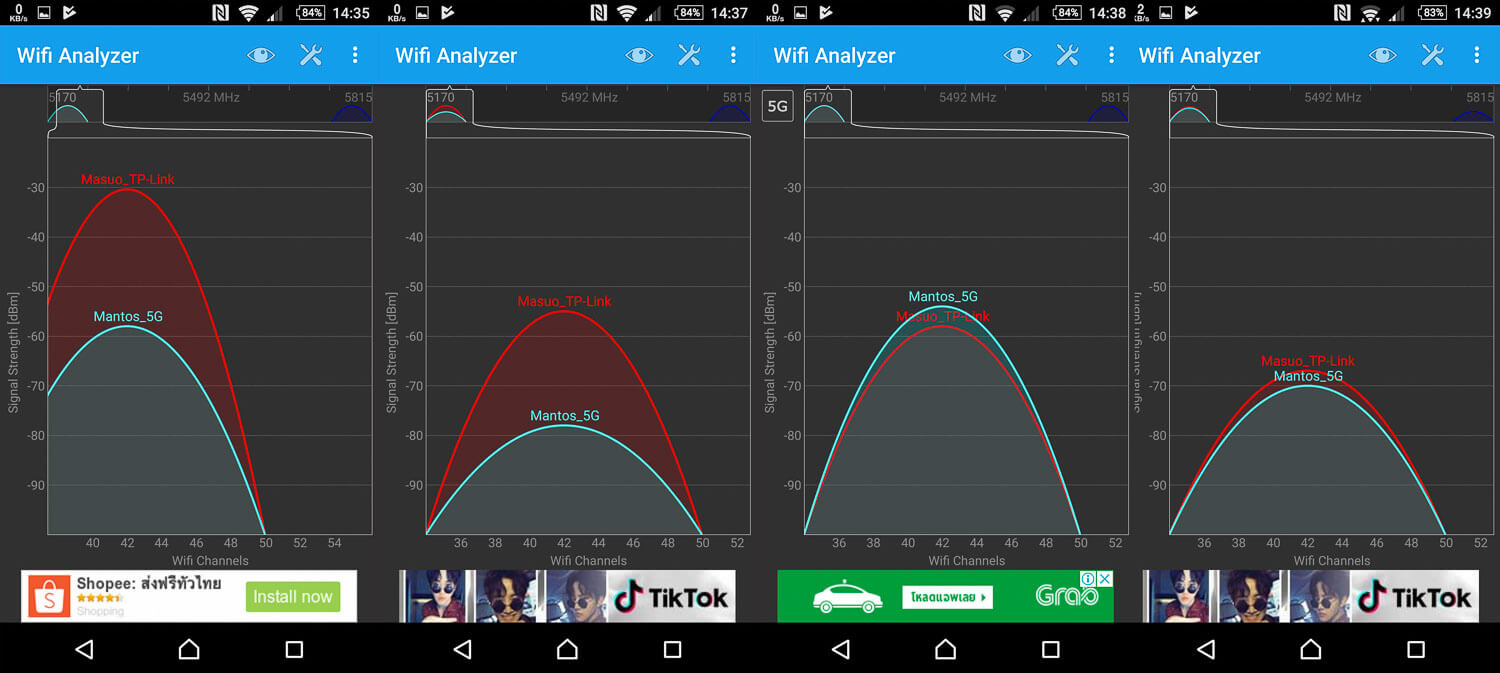
ส่วนที่เป็นข้อสังเกตคงจะเป็นเรื่องของความร้อนที่รู้สึกได้ ตอนเวลาใช้งานหนักๆ คือร้อนกว่า Router ที่แถมมากับผู้ให้บริการ และร้อนกว่า Router รุ่นอื่นๆ ที่เคยทดสอบมา ในส่วนนี้แก้ไขได้ด้วยการนำพัดลม USB ขนาดเล็กมาใช้งานร่วมกัน ผ่านช่อง USB พอใช้แล้วช่วยลดความร้อนไปได้เยอะมากๆ
ในส่วนของการทดสอบประสิทธิภาพผมคิดว่าไม่มีปัญหา ทำได้ดี ทั้งในส่วนของการใช้งานทั่วไป หรือ การเล่นเกม ที่ตอบสนองทุกคนภายในบ้านได้อย่างทั่วถึง และหมดปัญหาไปได้เยอะเวลาเล่นเกมแล้วหัวร้อนจากการที่คนข้างๆ ดู YouTube 1080p
สรุป
TP-Link Archer C5400X เป็น Router ที่มีประสิทธิภาพสูงมากอีกรุ่นเลยก็ว่าได้ ด้วยสเปคระดับเทพ(มาก) ดีไซน์ที่ดุดัน แข็งแรง Interface การเชื่อมต่อที่หลากหลายทั้ง Wi-Fi AC5400 ,Gigabit LAN 8 Port ,Bluetooth เหลือเฟือเพียงพอสำหรับใช้งานระดับ 30 เครื่องขึ้นไปได้แน่นอน เสาอากาศกำลังส่งสูงขนาดใหญ่ที่จัดมาให้มากถึง 8 เสา ซึ่งถือว่าเยอะมาก รองรับการใช้งานได้พร้อมกันหลายเครื่อง เรียกว่าแค่ดีไซน์ก็กินขาดแล้วในความเป็นตัวท็อป
ส่วนที่จะไม่พูดถึงไม่ได้เลยคือฟีเจอร์ที่จัดมาให้เยอะ ครบครัน ใช้ง่าย ตั้งแต่ระดับผู้ใช้งานทั่วไป จนถึงระดับผู้ดูแลระบบเลย ตัวซอฟต์แวร์ที่มีหน้าตาดูดี มินิมอล เป็นมิตรกับผู้ใช้ และมีแอปพลิเคชันสำหรับการตั้งค่าโดยเฉพาะด้วย ใช้งานสะดวก เหมาะสมกับเป็น Router ยุค 2018 และสิ่งที่ชอบที่สุดในส่วนของซอฟต์แวร์ คือ QoS ที่ใช้งานได้ดี ทำงานได้จริง ช่วยให้การเล่นเกมทำได้ดีขึ้น ถึงแม้ว่าจะมีคนอื่นใช้งานอินเทอร์เน็ตด้วยก็ตาม

ในเรื่องของประสิทธิภาพเรียกว่าหายห่วง ทั้ง Tri-Band Wi-Fi ,Gigabit Wi-Fi ,Gigabit LAN ทำให้รองรับอินเทอร์เน็ตความเร็วระดับ 1 Gbps ได้อย่างสบายๆ รวมไปถึงฟีเจอร์ที่มีความใส่ใจเรื่องความปลอดภัยกับผู้ใช้อย่าง Antivirus ทำให้เราปลอดภัยมากขึ้นอีกระดับนึง เพราะปกติในสมาร์ทโฟนเราก็ไม่ค่อยจะลง Antivirus กันอยู่แล้ว ส่วน PC ลงไว้ก็ดีนะครับ
สิ่งที่ยังรู้สึกว่ายังขาดไปใน TP-Link Archer C5400X คงจะเป็นในเรื่องของความเป็น Gaming ของซอฟต์แวร์ และ ฟีเจอร์เพื่อคอเกมมีมาให้น้อยไปหน่อย ส่วนดีไซน์คงไม่ต้องพูดถึง ดุดัน Gaming อยู่แล้ว
หากใครกำลังมองหา Router ประสิทธิภาพสูงที่ซื้อมาใช้งานแล้วจบ ใช้งานง่าย รองรับอนาคตได้ยาวๆ และรองรับความเร็วอินเทอร์เน็ตได้สูงถึง 1 Gbps TP-Link Archer C5400X ก็น่าสนใจไม่น้อย สำหรับใครที่อัพเกรดอินเทอร์เน็ตความเร็วสูงมากๆ แล้วก็ควรที่จะหาอุปกรณ์ที่มีประสิทธิภาพเพียงพอกับการใช้งาน และความเร็วอินเทอร์เน็ตมาใช้งานด้วย จะทำให้เราใช้งานได้อย่างเต็มที่นะครับ
ข้อดี
- ดีไซน์ดุดัน
- สเปค และฟีเจอร์ ที่ให้มาในระดับสูงสุดของค่าย
- Wi-Fi AC 5400 รองรับอินเทอร์เน็ตระดับ 1 Gbps ได้สบายๆ
- MU-MIMO รองรับการสื่อสารพร้อมันหลายอุปกรณ์
- ระยะสัญญาณ Wi-Fi ไกล
- Port LAN แบบ Gigabit 10/100/1000
- มีระบบ UI Interface ที่เป็นมิตรกับผู้ใช้
- มีแอปพลิเคชันเฉพาะสำหรับตั้งค่า
- มี Antivirus ในตัว
- QoS ที่ใช้งานได้จริง
- ระยะเวลาการรับประเกัน Lifetime
ข้อสังเกต
- ราคาสูง
- ความร้อนที่รู้สึกได้
- ความเป็น Gaming ที่อาจจะน้อยไปหน่อย
- ไฟแสดงสถานะการทำงานมีแค่ดวงเดียว
- บัค Software จิปาถะ
ราคาประมาณ : 13,900 บาท



















